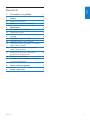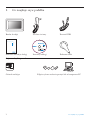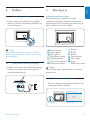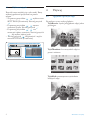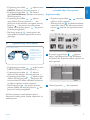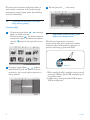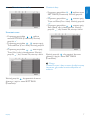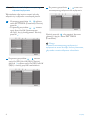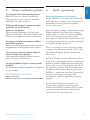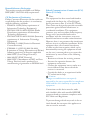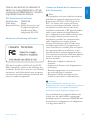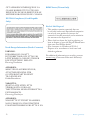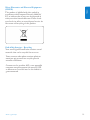Strona się ładuje...
Strona się ładuje...

1
Zawartość
Zawartość
1. Co znajduje się w pudełku
2. Podłącz
2.1 Przymocuj podstawę
2.2 Podłączanie zasilacza sieciowego
3. Skonfiguruj
3.1 Włączanie ramki do zdjęć
3.2 Wybieranie języka
4. Używaj
4.1 Oglądanie zapisanych zdjęć
4.2 Oglądanie zdjęć z karty pamięci
4.3 Kopiowanie lub kopiowanie wszystkich
zdjęć z karty pamięci
4.4 Usuwanie lub usuwanie wszystkich
zdjęć z karty pamięci
4.5 Kopiowanie/usuwanie zdjęć przez
połączenie z komputerem
4.6 Ustawianie czasu i daty
4.7 Ustawianie funkcji automatycznego
włączania/wyłączania
5. Często zadawane pytania
6. Serwis i gwarancja
2
3
3
3
3
3
4
4
4
5
5
6
6
7
8
9
9
POLSKI

1. Co znajduje się w pudełku
Ramka do zdjęć Zasilacz sieciowy Przewód USB
Quick start guide
Digital photo display 7FFI series
Connect
2
Setup
3
Enjoy
1
Skrócona instrukcja obsługi Instrukcje obsługi Podstawa ramki
Co jeszcze będzie potrzebne
AC
Gniazdo zasilające Zdjęcia cyfrowe na karcie pamięci lub w komputerze PC
2
Co znajduje się w pudełku

3
Podłącz / Skonfiguruj
3. Skonfiguruj
Odszukaj przyciski sterujące
Przyciski sterujące znajdujące się z tyłu
ramki oraz ich funkcje oznaczone ikonami na
wyświetlaczu LCD umożliwią poruszanie się po
menu i dostosowanie ich ustawień.
Uwaga:
Nie wszystkie ikony będą widoczne na ekranie
jednocześnie.
3.1 Włączanie ramki do zdjęć
• Naciśnij i przytrzymaj przycisk zasilania z tyłu
ramki przez około 2 sekundy.
PhotoFrame (front)
Startup screen
PhotoFrame (back)
Power button
2. Podłącz
2.1 Przymocuj podstawęn
• Umieść górną część podstawy w gnieździe.
• Obracaj ją w lewo, aż podstawa zablokuje się
na swoim miejscu.
Uwaga:
Aby uniknąć uszkodzenia ramki, nie należy
trzymać jej za podstawę. Chwyć mocno ramkę
obiema dłońmi.
2.2 Podłączanie zasilacza sieciowego
• Podłącz jeden koniec przewodu dołączonego
zasilacza sieciowego do ramki, a drugi do
gniazdka elektrycznego.
Wstecz/w lewo
W górę
Tryb miniatur
Przycisk zatwierdzenia
Dalej/w prawo
W dół
Menu główne
Tryb pokazu slajdów
Tryb przeglądania
Menu zdjęć
Pokaż/ukryj menu
Dodaj/anuluj zdjęcie
Powrót
Zegar
POLSKI

4
Einrichten / Używaj
3.2 Wybieranie języka
Przyciski menu znajdują się z tyłu ramki. Ikony
wskazują położenie przycisków na panelu
tylnym.
• Za pomocą przycisków , wybierz menu
SETTINGS (Ustawienia). Naciśnij przycisk
.
• Za pomocą przycisków , zaznacz
ustawienie języka. Naciśnij przycisk .
• Za pomocą przycisków , um
zaznaczyć żądane ustawienie. Naciśnij przycisk
, aby wybrać żądany język.
• Naciśnij przycisk , aby powrócić i wyjść z
menu SETTINGS (Ustawienia).
PhotoFrame (back)PhotoFrame (front) Language Setting
MainMenu OK Up Down Right Left
4. Używaj
4.1 Oglądanie zapisanych zdjęć
Do wyboru są trzy tryby oglądania::
Tryb Browse: ręczne przeglądanie zdjęć, jedno
po drugim.
Tryb umbnai: lista wszystkich zdjęć w
postaci miniatur.
Tryb Slide: automatyczne wyświetlanie
kolejnych zdjęć.

4.3 Kopiowanie lub kopiowanie
wszystkich zdjęć z karty pamięci
Kopiowanie zdjęć
1
• Za pomocą przycisków , zaznaczyć
zdjęcie w trybie miniatur.
• Naciśnij przycisk , aby dodać/anulować
zaznaczone zdjęcie. Po dokonaniu wyboru,
naciśnij przycisk, aby wyświetlić menu
zdjęć.
2
Za pomocą przycisków , wybierz
opcję Copy (Kopiuj) lub Copy all (Kopiuj
wszystko), aby skopiować zdjęcia zapisane na
karcie pamięci.
3
Naciśnij przycisk , aby skopiować.
• Za pomocą przycisków , wybierz menu
PHOTO (Zdjęcie). Naciśnij przycisk .
• Za pomocą przycisków , zaznacz
opcję Internal Memory (Pamięć wewnętrzna).
Naciśnij przycisk .
• Za pomocą przycisków , wybierz
opcję Album. Naciśnij przycisk , aby
przejść do trybu miniatur, a następnie naciśnij
przycisk , aby przejść do trybu pokazu
slajdów, lub k naciśnij przycis , aby przejść
do trybu przeglądania.
• Naciskając przycisk , można przejść do
trybu pokazu slajdów bezpośrednio z menu
głównego.
4.2 Oglądanie zdjęć z karty pamięci
Use left slot for Secure
Digital/MMC/xD/Memory
Stick card. Slide card with
end first and face up.
User right slot for Compact
Flash card. Slide card with
end first and
face down.
Photo display (underside)
left slot
right slot
• Za pomocą przycisków , wybierz menu
PHOTO (Zdjęcie). Naciśnij przycisk .
• Za pomocą przycisków , wybierz
włożoną kartę pamięci. Naciśnij przycisk .
• Za pomocą przycisków , wybierz opcję
Album. Naciśnij przycisk , aby przejść do
trybu miniatur. Po kilku sekundach wyświetlą
się zdjęcia zapisane na karcie pamięci.
• Naciśnij przycisk , aby przejść do trybu
pokazu slajdów, lub naciśnij przycisk , aby
przejść do trybu przeglądania.
Jeśli karta pamięci została włożona przed
włączeniem ramki, pokaz slajdów rozpocznie się
automatycznie.
5
Używaj
POLSKI

W ramce przechowywane będą kopie zdjęć ze
zmienionym rozmiarem aż do momentu, gdy
wewnętrzna pamięć będzie pełna (wyświetlony
zostanie komunikat).
4.4 Usuwanie lub usuwanie wszystkich
zdjęć z karty pamięci
Usuwanie zdjęć
1
• Za pomocą przycisków , zaznaczyć
zdjęcie w trybie miniatur.
• Naciśnij przycisk , aby dodać/anulować
zaznaczone zdjęcie. Po dokonaniu wyboru,
naciśnij przycisk, aby wyświetlić menu
zdjęć.
2
Za pomocą przycisków , wybierz
opcję Delete (Usuń) lub Delete all (Usuń
wszystko), aby usunąć zdjęcia zapisane na
karcie pamięci.
3
Naciśnij przycisk , aby usunąć.
4.5 Kopiowanie/usuwanie zdjęć przez
połączenie z komputerem
Możliwe jest kopiowanie, usuwanie i
przenoszenie zdjęć przez połączenie między
ramką do zdjęć i komputerem wykonane za
pomocą dołączonego przewodu USB.
USB port
• Włącz ramkę do zdjęć i podłącz mniejszą wtyk
przewodu USB do portu USB znajdującego się
na spodzie ramki.
• Podłącz drugi wtyk przewodu USB do portu
USB w komputerze.
6
Używaj

4.6 Ustawianie czasu i daty
Ustawianie czasu
• Za pomocą przycisków , wybierz
menu SETTINGS (Ustawienia). Naciśnij
przycisk .
• Za pomocą przycisków , zaznacz opcję
Time and Date (Czas i data). Naciśnij przycisk
.
• Za pomocą przycisków , aznacz opcję
Time (Czas), aby ją skonfigurować. Naciśnij
przycisk , aby ustawić rok, mieciąc i dzień.
Naciśnij przycisk , aby powrócić do menu
głównego i wyjść z menu SETTINGS
(Ustawienia).
Ustawianie daty
• Za pomocą przycisków , wybierz menu
SETTINGS (Ustawienia). Naciśnij przycisk
.
• Za pomocą przycisków , zaznacz opcję
Time and Date (Czas i data). Naciśnij przycisk
.
• Za pomocą przycisków , zaznacz opcję
Date (Data), aby ją skonfigurować. Naciśnij
przycisk , aby ustawić rok, mieciąc i dzień.
Naciśnij przycisk , aby powrócić do menu
głównego i wyjść z menu SETTINGS
(Ustawienia).
Uwaga:
Ustawienia czasu i daty w ramce do zdjęć zostaną
skasowane, gdy ramka zostanie odłączona od
zasilania.
7
Używaj
POLSKI

4.7 Ustawianie funkcji automatycznego
włączania/wyłączania
Wyświetlanie zdjęć można ustawić tak, aby
włączało się i wyłączało o ustalonych porach.
1
• Za pomocą przycisków , wybierz
menu SETTINGS (Ustawienia). Naciśnij
przycisk .
• Za pomocą przycisków , zaznacz
opcję Auto On/Off (Automatyczne
wł./wył.), aby ją skonfigurować. Naciśnij
przycisk .
2
Za pomocą przycisków , zaznacz
opcję On (Wł.) lub Off (Wył.). Naciśnij
przycisk wybierz opcję On (Wł.) lub Off
(Wył.) i naciśnij przycisk zatwierdzenia.
3
Za pomocą przycisków , ustaw czas
automatycznego włączenia lub wyłączenia.
Naciśnij przycisk , aby powrócić do menu
głównego i wyjść z menu SETTINGS
(Ustawienia).
Uwaga:
Ustawienia automatycznego wyłączania i
wyłączania w ramce do zdjęć zostaną skasowane,
gdy ramka zostanie odłączona od zasilania.
8
Używaj

5. Często zadawane pytania
Czy ekran LCD jest ekranem dotykowym?
Ekran LCD nie jest ekranem dotykowym.
Użyj przycisków z tyłu ramki do sterowania
wyświetlaniem zdjęć cyfrowych.
W jaki sposób można po skopiowaniu zdjęć
sprawdzić, czy zostały one już
zapisane w urządzeniu?
Zdjęcia zostały skopiowane, jeśli na ekranie
pojawił się komunikat „Finished” (Zakończono)
. Można je przeglądać w pamięci wewnętrznej.
Czy mogę wyświetlać różne pokazy slajdów z
różnych kart pamięci?
Tak, w ramce będą wyświetlane zdjęcia zapisane
na podłączonej w danej chwili karcie pamięci.
Czy mogę użyć cyfrowej ramki do zdjęć do
usunięcia zdjęć z karty pamięci?
Tak, urządzenie obsługuje funkcję usuwania
zdjęć z zewnętrznych urządzeń.
Czy mogę drukować zdjęcia z cyfrowej ramki
do zdjęć?
Nie, drukowanie zdjęć bezpośrednio z urządzenia
nie jest możliwe.
Potrzebujesz pomocy?
support web site
Pomoc w Internecie: www.philips.com/welcome
6. Serwis i gwarancja
Recycling Information for Customers
Philips establishes technically and economically
viable objectives to optimize the environmental
performance of the organization’s product,
service and activities.
From the planning, design and production stages,
Philips emphasizes the important of making
products that can easily be recycled. At Philips,
end-of-life management primarily entails
participation in national take-back initiatives and
recycling programs whenever possible, preferably
in cooperation with competitors.
There is currently a system of recycling up and
running in the European countries, such as The
Netherlands, Belgium, Norway, Sweden and
Denmark.
In U.S.A., Philips Consumer Electronics North
America has contributed funds for the Electronic
Industries Alliance (EIA) Electronics Recycling
Project and state recycling initiatives for end-of-
life electronics products from household sources.
In addition, the Northeast Recycling Council
(NERC) - a multi-state non-profit organization
focused on promoting recycling market
development - plans to implement a recycling
program.
In Asia Pacific, Taiwan, the products can
be taken back by Environment Protection
Administration (EPA) to follow the IT product
recycling management process, detail can be
found in web site www.epa.gov.tw
9
Często zadawane pytania / Serwis i gwarancja
POLSKI
Strona się ładuje...
Strona się ładuje...
Strona się ładuje...
Strona się ładuje...
Strona się ładuje...
-
 1
1
-
 2
2
-
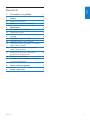 3
3
-
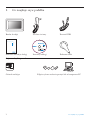 4
4
-
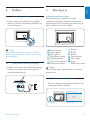 5
5
-
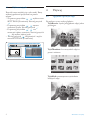 6
6
-
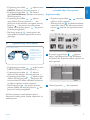 7
7
-
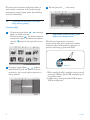 8
8
-
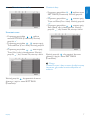 9
9
-
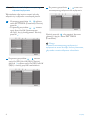 10
10
-
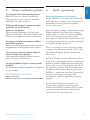 11
11
-
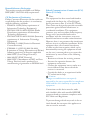 12
12
-
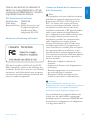 13
13
-
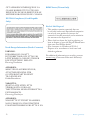 14
14
-
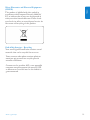 15
15
-
 16
16
Philips 7FF2FPAS/00 Instrukcja obsługi
- Typ
- Instrukcja obsługi
- Niniejsza instrukcja jest również odpowiednia dla
w innych językach
- English: Philips 7FF2FPAS/00 User manual
Powiązane artykuły
-
Philips 7FF2FPA/00 Instrukcja obsługi
-
Philips SPF4308/10 Instrukcja obsługi
-
Philips SPF2327/10 Instrukcja obsługi
-
Philips SPF4628/12 Instrukcja obsługi
-
Philips SPH8428/10 Instrukcja obsługi
-
Philips 7FF2M4/00 Instrukcja obsługi
-
Philips 8FF3FP Instrukcja obsługi
-
Philips 7FF3FPB/00 Instrukcja obsługi
-
Philips 9FF2M4/00 Instrukcja obsługi